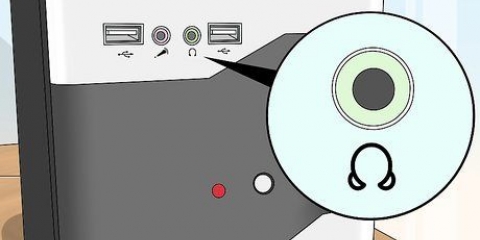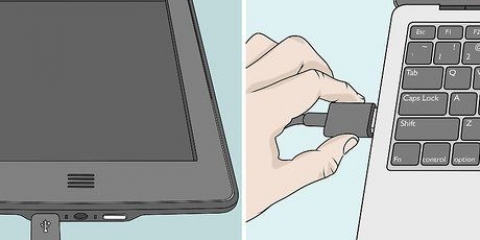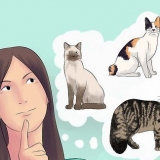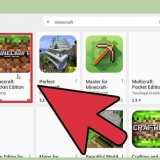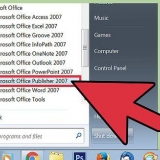USB: Si tiene un cable USB A a B que se conecta directamente a su teclado, puede conectar el otro extremo del cable directamente a un puerto libre en su computadora. MIDI: Si utiliza un cable MIDI, conecte el otro extremo del cable al conector redondo Entrada MIDI-puerto de su interfaz de audio. Luego conecte la interfaz de audio a su computadora usando un cable USB A a B. Salida de línea/auxiliar: Si está utilizando un cable de audio de 6 mm para conectarse a su computadora, conecte el otro extremo del cable al puerto `Line In` en una interfaz de audio. Luego puede conectar la interfaz de audio a su computadora con un cable USB A a B. 

Ventanas: Ir https://ee.uu.yamaha.com/support/updates/umd_win64_kbd.html Desplácese hacia abajo y marque la casilla para aceptar el acuerdo de licencia. Haga clic en el botón morado para descargar el archivo zip. Haga clic en el archivo zip en su carpeta de Descargas o en su navegador web para extraer los archivos. Abra la carpeta `um3141x64` en la carpeta extraída. Haz doble clic en él Configuración-archivo y siga las instrucciones en pantalla. Ir https://ee.uu.yamaha.com/support/updates/usb_midi_driver_for_mac.html Desplácese hacia abajo y haga clic en la casilla de verificación para aceptar el acuerdo de licencia. Haga clic en el botón morado para descargar el archivo zip. Haga clic en el archivo zip en su carpeta de Descargas o en su navegador web para extraer los archivos. Abre el um132-2mx en la carpeta extraida. Doble click en el archivo `Controlador Yamaha USB MIDI V1.3.2.paquete y siga las instrucciones en pantalla.
Ventanas: Haga clic en el menú Inicio de Windows. Haga clic en el ícono de ajustes o en el menú Configuración. haga clic en Sistema en la configuración de Windows. haga clic en Sonar en la barra lateral de la izquierda. Seleccione su teclado o interfaz de audio en el menú desplegable `Entrada`. Haga clic en el icono de Apple en la esquina superior izquierda. haga clic en Preferencias del Sistema en el menú desplegable. Haga clic en el icono `Sonido` en el menú `Preferencias del sistema`. Haga clic en la pestaña Aporte en la cima. Haga clic en su teclado o interfaz de audio.

Una grabación de audio registra el sonido exacto que proviene de su teclado, como un archivo de onda. Una grabación MIDI registra los datos de reproducción (teclas que presiona, velocidad y volumen) y procesa estos datos a través de su computadora en un DAW para producir sonido o tono. 
Conectar un teclado yamaha a una computadora
Este tutorial le enseñará cómo conectar su teclado Yamaha a una computadora. Un teclado es una gran herramienta para grabar música en una computadora. Una vez que haya conectado su teclado a su computadora, puede usar una DAW (estación de trabajo de audio digital) para grabar usando MIDI o audio directo desde su teclado.
Pasos

1. Conecte un cable USB o MIDI a su teclado. Su teclado Yamaha puede tener diferentes puertos según el modelo. Hay cuatro tipos de puertos de salida de audio que probablemente encontrará en su teclado.
- Audio USB y MIDI: Un puerto USB de audio y MIDI puede transmitir datos de audio y MIDI. Puede usar estos puertos con un cable USB A-to-B.
- Solo USB-MIDI: Un puerto `USB MIDI Only` puede enviar datos MIDI a su teclado, pero no audio. Puede usar estos puertos con un cable USB A-to-B.
- Puerto MIDI: Algunos teclados antiguos no tienen puerto USB. En cambio, tienen una salida y entrada MIDI. Los puertos MIDI son circulares con cinco pines. Para conectar estos cables a tu ordenador necesitas una interfaz de audio con entrada MIDI.
- Salida de línea/Aux (ilario):. Algunos teclados tienen un puerto de salida de línea o auxiliar (ilario) que puede conectar con un cable de audio de 6 mm. También puede usar el conector para auriculares de su teclado como un puerto de salida de línea.

2. Conecte el otro extremo del cable a su computadora o interfaz de audio. Si no tiene una entrada USB en su computadora, puede comprar un adaptador en línea.
Si está utilizando un cable de audio de 6 mm para conectarse a su computadora y no tiene una interfaz de audio, puede conectar el cable directamente al puerto de micrófono de su computadora usando un adaptador de 3,5 mm.

3. enciende el teclado. Una vez que su teclado esté conectado a su computadora, encienda el instrumento.
Algunos teclados deben ponerse primero en modo PC o modo MIDI para poder grabar datos MIDI.

4. Descarga los drivers MIDI para tu teclado. Si desea grabar su teclado con datos MIDI, debe descargar los últimos controladores MIDI. Utilice los siguientes pasos para descargar los controladores más recientes para su teclado Yamaha.
Mac.

5. Seleccione su teclado o interfaz de audio en su configuración de sonido. Use las siguientes instrucciones para seleccionar su teclado o interfaz de audio en Windows o en una Mac.
Mac:.

6. Abre tu DAW (estación de trabajo de audio digital). Para grabar con un teclado Yamaha necesitas un DAW. Muchas interfaces digitales vienen con su propio DAW. Si no tienes un DAW, entonces segador una prueba gratuita ilimitada en. audacia es otro programa gratuito de grabación de sonido.

7. Agregar una nueva pista de audio o MIDI. La forma en que esto se hace difiere según el DAW. Normalmente haces clic pista en la barra de menú en la parte superior y luego Nueva pista de audio o Nueva pista MIDI o similar.

8. Establezca la pista en `Grabar` y grabe su teclado. Después de agregar una nueva pista de audio o MIDI, active la pista para una grabación y haga clic en el botón de grabación para comenzar a grabar.
Artículos sobre el tema. "Conectar un teclado yamaha a una computadora"
Оцените, пожалуйста статью
Similar
Popular